Paso 6: Hacer aplicación
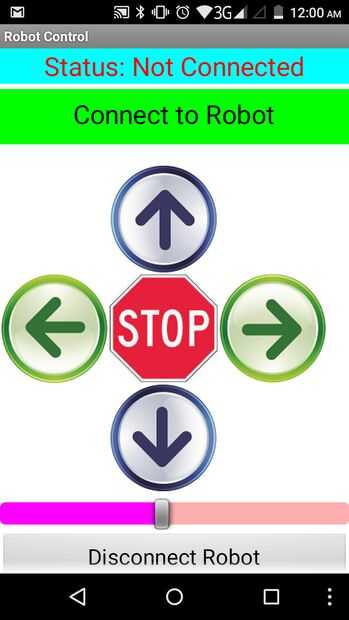
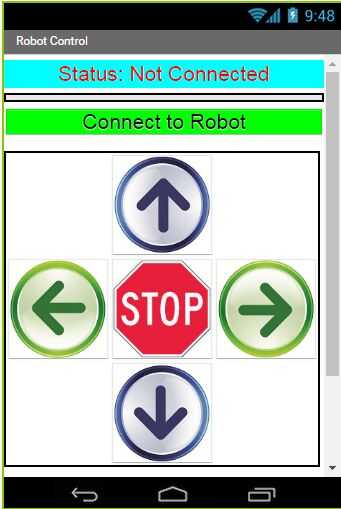
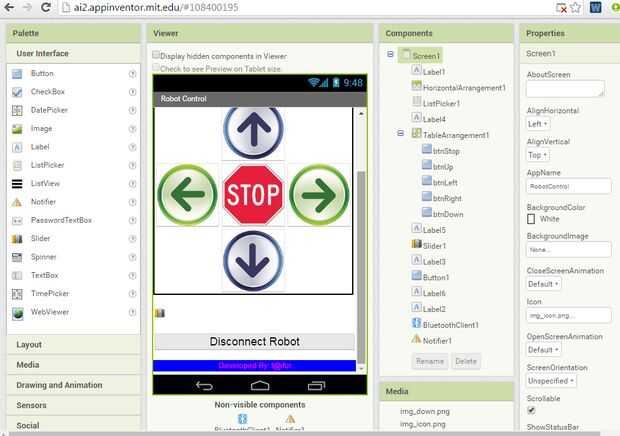
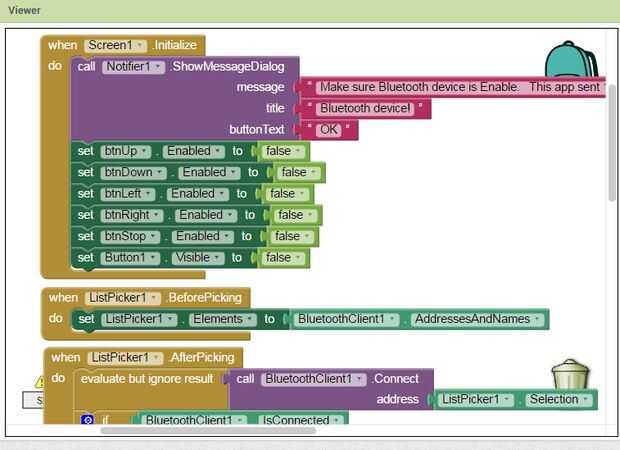
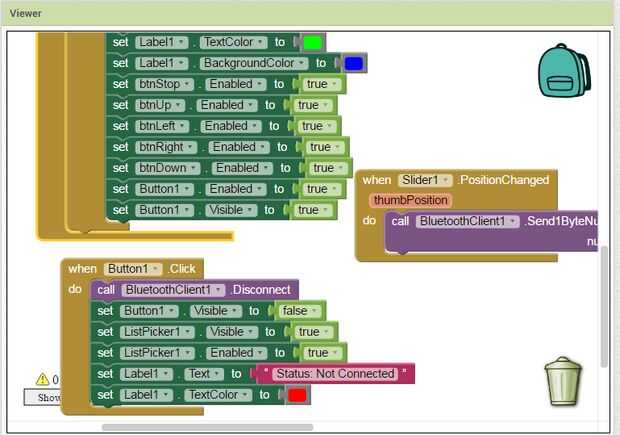
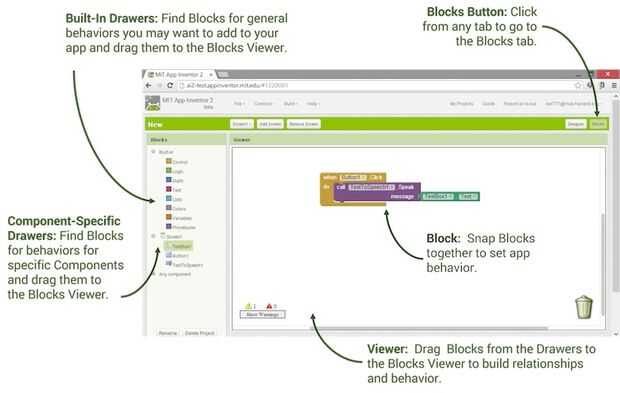
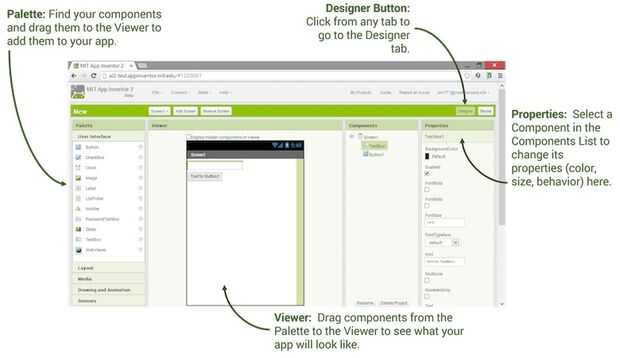
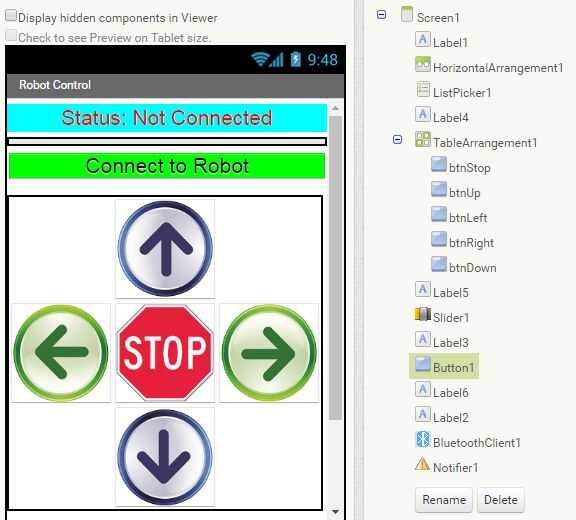
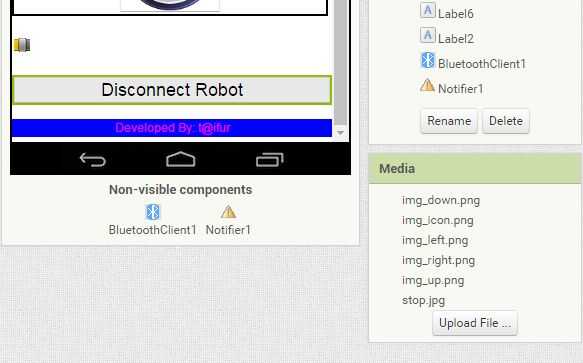
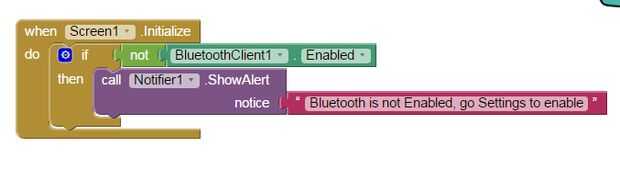

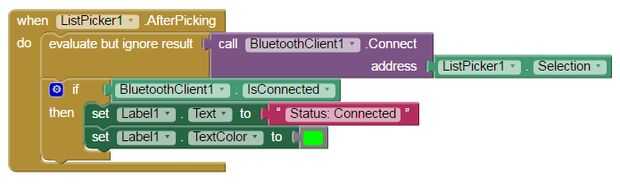
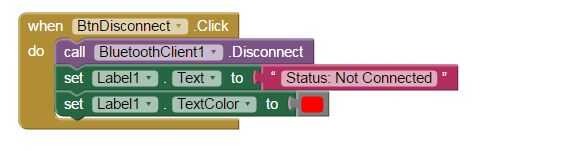
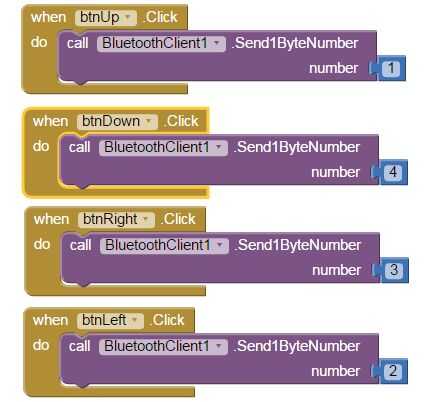
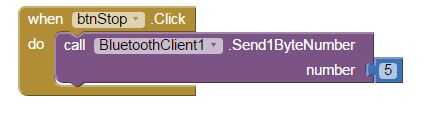
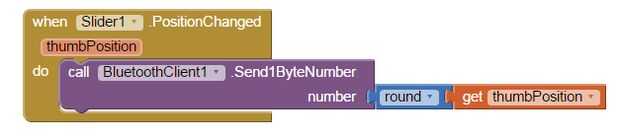

App Inventor es un entorno de desarrollo de aplicación android gratis y fácil de usar basada en web. No es necesaria ninguna experiencia previa en programación para desarrollar aplicaciones android con App Inventor. Necesitará una cuenta de gmail para empezar con App Inventor.
Hay dos formas de Bluetooth: Bluetooth clásico, que utilizamos en las aplicaciones de ejemplo y una nueva versión conocida como energía baja de Bluetooth, Bluetooth BLE, LE Bluetooth o Bluetooth Smart – todo referir a la misma nueva tecnología. Los más recientes dispositivos Android corriendo Android 4.3 o posterior, generalmente apoyan la más nueva tecnología Bluetooth Smart. A pesar de todo, utilizamos clásico Bluetooth que es compatible para telefonos antiguos, y es la tecnología compatible con App Inventor.
IMPORTANTE: no todos los módulos Bluetooth funciona con App Inventor! Mientras que nuevas versiones de Android soportan todas las versiones de Bluetooth, App Inventor (en el momento de escribir esto) "clásico" Bluetooth sólo de las ayudas. En particular, App Inventor no es compatible con la nueva versión de Bluetooth LE (baja energía).
Desarrollo de app en App Inventor tienes que trabajar con dos ambiente, el diseñador y el Editor de bloques.
Diseño de App Inventor
La ventana de diseño, o simplemente "Diseñador" es donde colocar la apariencia de tu aplicación y especificar qué funcionalidades debe tener. Usted elige las cosas para el usuario interfaz cosas como cajas de botones, imágenes y texto y funcionalidades como texto a voz, sensores y GPS.
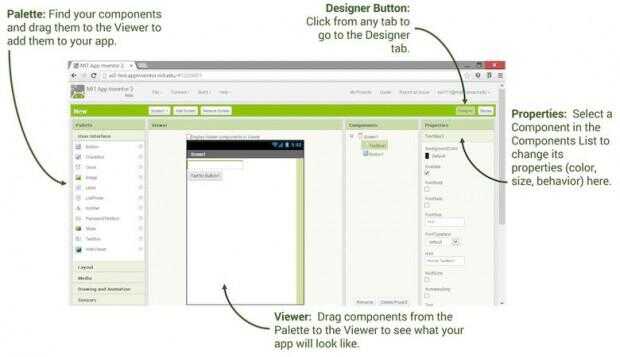
Editor de bloques de App Inventor
Editor de bloques se utiliza para definir el comportamiento de la aplicación poniendo bloques juntos.
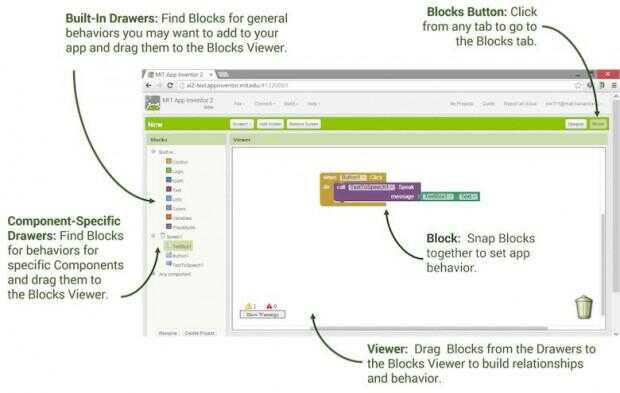
Nos hemos reunido conocimientos básicos sobre el inventor de la aplicación. Por lo tanto, vamos a empezar a diseñar un programa para controlar nuestro robot.
Para empezar ir a App Inventor
1. ir a la web: http://ai2.appinventor.mit.edu/ e inicie sesión con una cuenta de gmail.
2. Haga clic en continuar para despedir de la pantalla de bienvenida
3. Inicie un nuevo proyecto, dar un nombre sin espacio
4. el diseñador abrirá.
5. Agregue una etiqueta, un ListPicker, 5 botones, una corredera y otro botón.
6. a continuación añadir dos componentes no visibles (BluetoothClient1 & Notifier1)
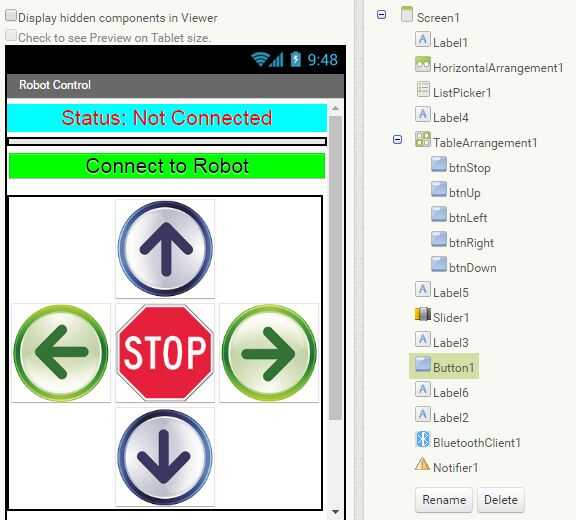
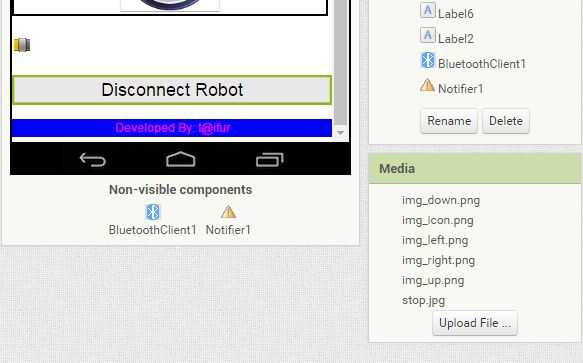
7. utiliza 5 imágenes de cinco botones (4 flechas y 1 parada), tienes que subir la imagen en la sección de medios de comunicación primero a hacerlo.
Nuestro diseño de la interfaz de usuario se ha completado. Ahora, tenemos que definir el comportamiento del componente interfaz de usuario del Editor de bloques.
1. aplicación inicialización: El primer paso es comprobar que Bluetooth está activado o encendido. Si no es así, aparece un mensaje de error que recuerda al usuario abrir configuración de Android y luego encender Bluetooth para.
El evento Initialize se produce cuando la aplicación se inicia – y esto es un buen lugar para comprobar si Bluetooth está activado en el dispositivo.
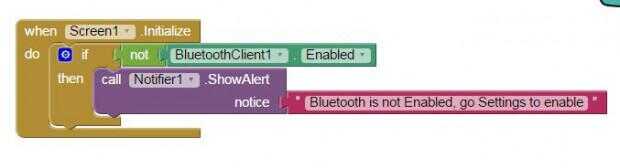
2. conexión: Cuando el dispositivo está en marcha, el usuario selecciona el nombre del dispositivo de una lista de dispositivos Bluetooth disponibles. Porque la lista de dispositivos es en forma de una lista, el ListPicker es un componente de interfaz agradable para mostrar la lista de dispositivos y la selección. Antes de que se muestre la lista, la lista se llena con la lista de dispositivos Bluetooth (AddressesAndNames).

Después de que el dispositivo ha sido seleccionado con la interfaz de usuario de ListPicker, el método de conexión de BluetoothClient1 establece la conexión. El método devuelve un valor true si la conexión fue exitosa. Si la conexión se convierten en éxito entonces cambia el texto de Label1 para ' estado: conectado ' en color verde.
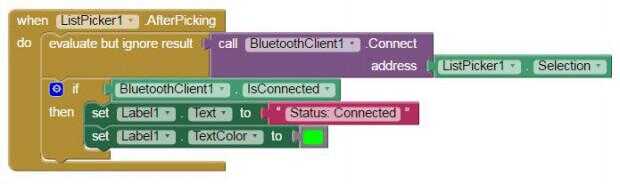
Cuando desconecte el botón convertido en desconectar haga clic en BluetoothClient1 y texto de Label1 cambió a estado: no conectado en color rojo.
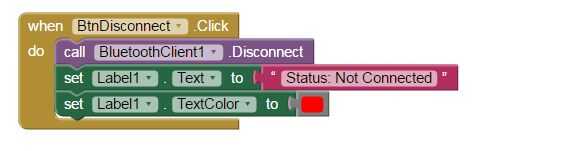
Cuando se hace clic en cualquiera de 5 botones (arriba, abajo, izquierda, derecha y Stop) entonces envía número único 1 byte para el aparato receptor (HC-05 conectado al Arduino).
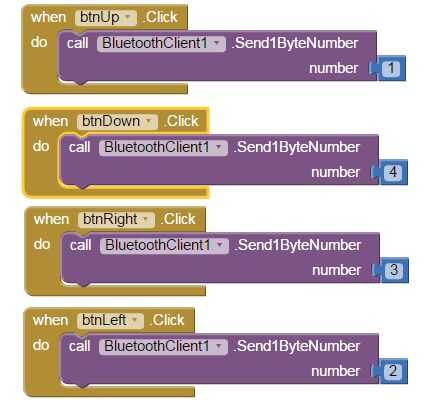
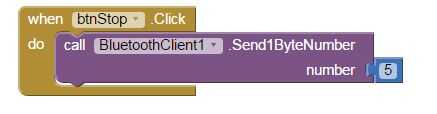
Cuando se convierten en cambiar la posición del control deslizante envió la posición actual del receptor.
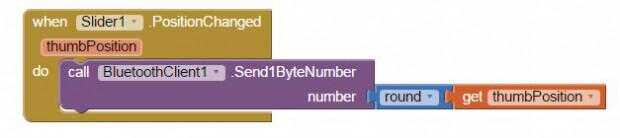
Si has seguido todos los pasos su aplicación ahora es madurada lo suficiente como para interactuar con usted y así como tu robot. Es la hora de hacer un archivo .apk para tu teléfono móvil y transferir a su dispositivo.
En el menú generar, haga clic en y seleccione Guardar .apk a mi ordenador. Un archivo .apk será generado y descargado en su ordenador. Transferirlo a su teléfono móvil e instalar en su dispositivo.
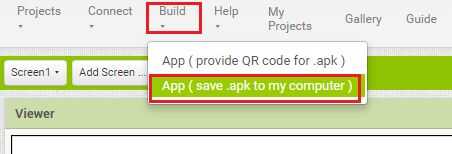
Archivo de código fuente completo (.aia) se coloca por debajo. Puede importar a su cuenta de App Inventor del menú proyecto y modificarlo como su deseo.













